Jei neturite neriboto plano, anksčiau ar vėliau turėsite prisijungti prie „WiFi“ tinklo. Tai darydami galite sutaupyti šiek tiek mobiliojo ryšio duomenų ir, tikiuosi, jų pakaks, kad baigtumėte atsiskaitymo ciklą. Turite tris galimybes prisijungti prie bet kurio „WiFi“ tinklo.
Galite naudoti sparčiuosius nustatymus, ryšio nustatymus arba QR skaitytuvą. Kuo daugiau galimybių turėsite, tuo geriau. Tokiu būdu bet kuriuo metu galite pasirinkti geriausią kelią.
Kaip prisijungti prie „WiFi“ tinklo naudojant sparčiuosius nustatymus
Norėdami prisijungti prie „WiFi“ tinklo naudodami sparčiuosius nustatymus, braukite žemyn nuo ekrano viršaus ir įgalinkite „WiFi“ nustatymus. Kai jis įjungtas, bakstelėkite žodį „WiFi“. Čia pamatysite galimų tinklų sąrašą. Bakstelėkite tinklą, prie kurio norite prisijungti.
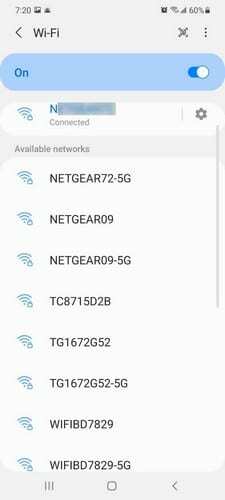
Pasirinkę tinklą, turėsite įvesti slaptažodį. Kad matytumėte įvestą slaptažodį, įsitikinkite, kad akių piktograma nėra perbraukta.
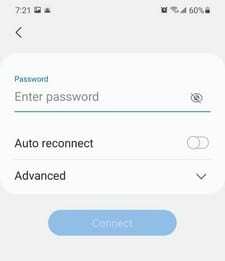
Tokiu būdu matysite kiekvieną įvestą simbolį, o ne taškus. Po slaptažodžio parinktimi matysite papildomas parinktis. Pavyzdžiui, turite automatinio pakartotinio prisijungimo parinktį ir kai kurias išplėstines parinktis. Galite koreguoti tokias parinktis kaip:
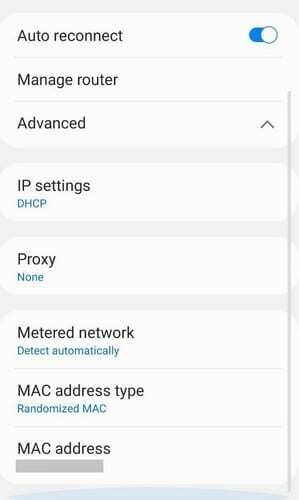
- IP nustatymai
- Proxy
- Matuojamas tinklas
- MAC adreso tipas
- MAC adresas
Kaip prisijungti prie „WiFi“ tinklo naudojant ryšio nustatymus – „Galaxy S21“.
Jei kyla problemų jungiantis naudojant pirmąjį metodą, visada galite išbandyti ryšio nustatymus. Eikite į savo telefono nustatymus, tada pasirinkite parinktį Ryšiai.
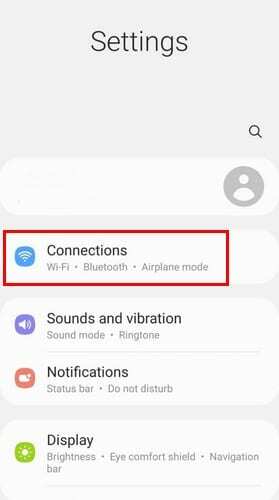
Įjunkite „WiFi“ nustatymus ir bakstelėkite darbo „WiFi“. Dabar pasirinkite WiFi tinklą, prie kurio norite prisijungti, ir įveskite slaptažodį. Nepamirškite bakstelėti mygtuko Prisijungti.
Kaip prisijungti prie „WiFi“ tinklo naudojant QR kodą – „Galaxy S21“.
Lengviausias būdas prisijungti prie „WiFi“ tinklo yra naudojant QR kodą. Norėdami išbandyti šį metodą, braukite žemyn nuo ekrano viršaus ir bakstelėkite QR kodo parinktį sparčiajame nustatyme. Bakstelėkite Gerai. Nukreipkite kamerą taip, kad ji galėtų nuskaityti QR kodą. Kai pasirodys iššokantis pranešimas, bakstelėkite jį, kad prisijungtumėte prie tinklo.
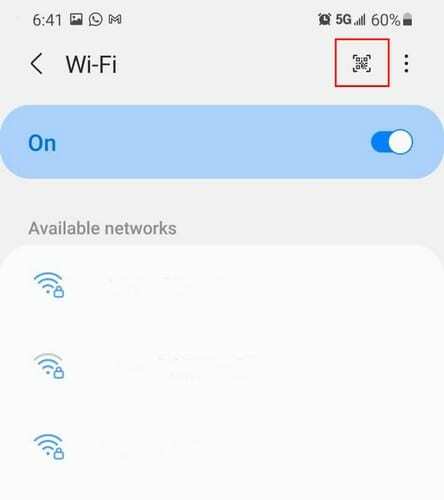
Jei tų parinkčių nematote, taip pat galite eiti į Nustatymai > Ryšiai > „WiFi“. Bakstelėkite QR kodo piktogramą viršutiniame dešiniajame kampe ir nuskaitykite QR kodą, kad prisijungtumėte prie tinklo.
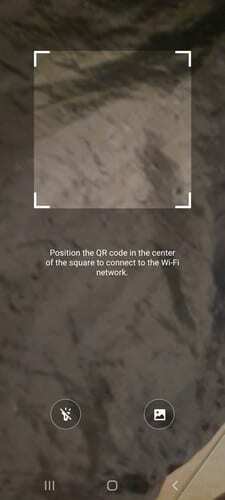
Išvada
Kuo daugiau pasirinkimų, tuo geriau. Savo telefone visada darote kažką kitokio, o turėdami daugiau parinkčių galite pasirinkti tą, kuri šiuo metu jums labiausiai tinka.